[AIOT-Tinker] UART TEST (Developer Guide for Tinker Board 2 Series)
준비물 - Putty (windows) - Uart Cable 
The IO mapping can be found at: https://github.com/TinkerBoard/TinkerBoard/wiki/User-Guide#gpio-config-table-for-tinker-board-2s Android Archive file for the IO interface of 40 pin on ASUS Tinker Board 2: mraa-2.2.0.zip The Sample codes of Mraa API for Tinker Board 2: Android-MraaDemo_tinkerboard2.zip The apk of Mraa API for Tinker Board 2: Android-MraaDemo_tinkerboard2_APK.zip
1. adb 커맨드로 Config the /dtoverlay/config.txt .
a. config.txt 파일에 에디트로 넣음 - adb root - adb remount - adb pull /dtoverlay/config.txt
b. PC에서 config.txt 다음 상태를 에디트함 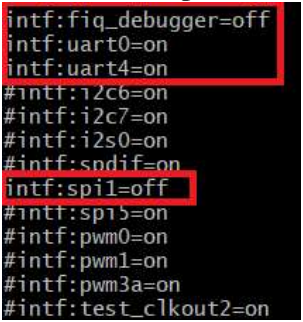
c. 파일을 디바이스에 넣음
- adb push config.txt /dtoverlay/
d. 시스템을 리부트함 - adb reboot
2. MraaDemo 앱을 설치하고 다음 커맨트 입력으로 실행
a. apk 설치 커맨드 - adb install -r MraaDemo_TinkerBoard2.apk
b. MraaDemo_TinkerBoard2 앱을 실해 - Select app icon 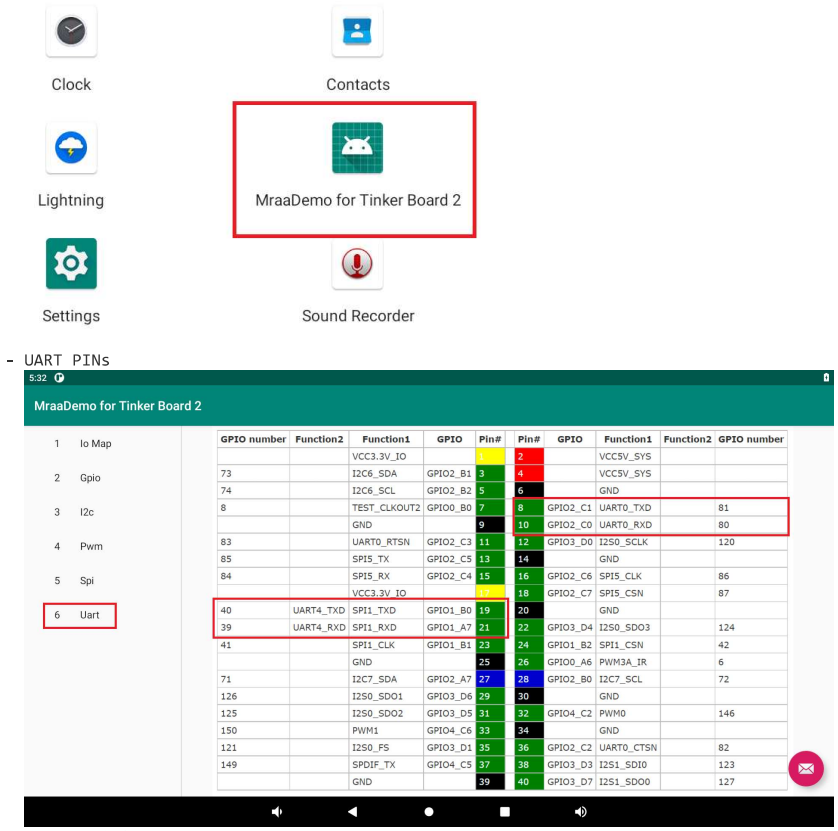
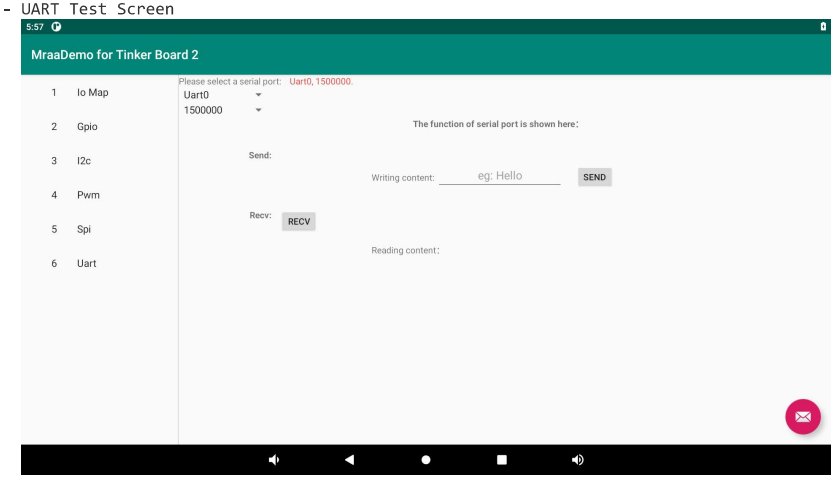
2. Uart Cable 셋업 (Windows 10) a. 케이블 핀을 핀으로 연결 (다음과 같이) 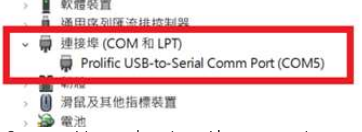
b. putty를 실행하여 각 파라메터를 설정
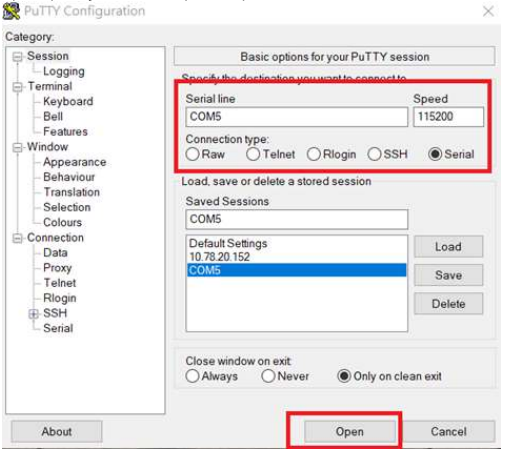
3. Uart0 테스트
a. 케이블 핀을 핀대로 연결 (다음과 같이) 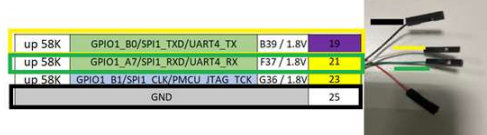
b. Uart를 테스트 앱으로 셋업 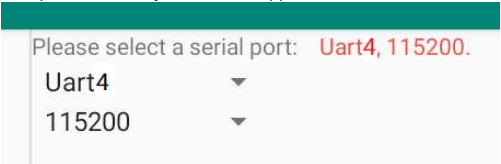
c. Uart TX 기능을 테스트 - 해당 String 입력하고 SEND 버튼 입력 
- putty 윈도우 PC String 받음 Return : putty의 String이 같음 -> PASS putty의 String이 다름 -> FAIL 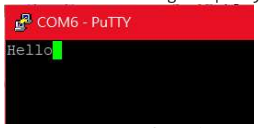
d. Uart RX 기능 - "HELLO!" 또는 다른 단어를 Putty에 입력그리고 엔터 키를 입력
- "RECV" 버튼을 누르고 PC로 부터 Strings를 받음 Return : putty의 String이 같음 -> PASS putty의 String이 다름 -> FAIL 4. Uart4 테스트 a. 케이블 핀을 핀대로 연결 (다음과 같이) 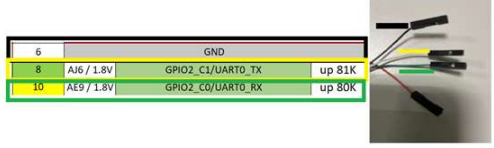
b. Uart를 테스트 앱으로 셋업 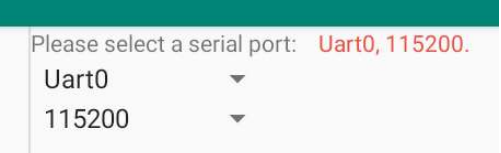
c. Uart TX 기능을 테스트 - 해당 String 입력하고 SEND 버튼 입력 
- putty 윈도우 PC String 받음 Return : putty의 String이 같음 -> PASS putty의 String이 다름 -> FAIL 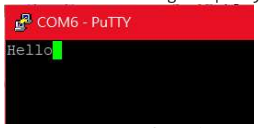
d. Uart RX 기능 - "HELLO!" 또는 다른 단어를 Putty에 입력그리고 엔터 키를 입력
- "RECV" 버튼을 누르고 PC로 부터 Strings를 받음 Return : putty의 String이 같음 -> PASS putty의 String이 다름 -> FAIL 5. Uart 검증 완료!
보다 자세한 상담을 원하실 경우 서버비즈특판팀으로 전화 및 메일 문의 부탁드립니다.
대표전화 : 02) 707-0120 내선 : 8891 (토/일요일 및 공휴일 휴무) | 전자우편 : yj_seo@stcom.co.kr |